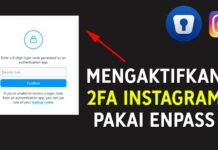EvoTekno.com – Kali ini kami akan membuat tutorial khusus Anda yang belum tahu cara install script yang berasal dari SaveFrom.net.
Jika Anda belum tahu script dari SaveFrom ini dapat memunculkan fitur download pada video yang ada di media sosial. Bahkan bukan hanya video saja, foto dan audio file juga ada.
Saya sengaja membuatkan khusus, bukan artikel promosi karna ekstensi ini cukup berguna dan memudahkan saat mengunduh video ataupun gambar.
Apa kelebihan SaveFrom dibandingkan ekstensi downloader video lain?
- Ekstensi ini paling bertahan dibandingkan dengan yang lain, biasanya yang lain sudah tidak bisa diakses setelah beberapa tahun.
- Tidak hanya satu platform, fitur download video/foto/audio berfungsi dibeberapa media sosial lainnya di antaranya seperti YouTube, Facebook, Instagram, Vimeo, DailyMotion, Soundcloud, TikTok dan VK. Tentunya tidak disemua website ya.
- Mudah digunakan, Anda cukup satu kali menekan ikon download, video akan langsung terproses mengunduh. Tidak seperti pada ekstensi lain dialihkan ke tab baru, yang mana Anda harus klik tombol download dua kali.
- Mendukung banyak browser seperti Chrome, Firefox, Opera Browser, Microsoft Edge dan Safari.
Langkah-langkah
Saat ini saya menggunakan browser Chrome, jadi tutorial kali ini menggunakan Chrome.
Untuk memunculkan tombol download di video, yang harus kita lakukan adalah memasang script dari SaveFrom Helper pada browser. Nah untuk memasang script kita bisa menggunakan ekstensi MeddleMonkey atau TamperMonkey.
Update
Ekstensi MeddleMonkey sudah tidak ada, jadi Anda bisa menggunakan TamperMonkey saja. Untuk link download ada di bagian catatan.
Download
- Pertama download installer SaveFrom Helper, file yang bernama “SF-Helper-[xxx].exe” Kemudian install seperti pada aplikasi pada umumnya. Jika instalasi selesai, nantinya akan muncul ekstensi MeddleMonkey pada browser, nah pastikan ekstensi tersebut aktif.
- Setelah itu install Script caranya klik ekstensi MeddleMonkey, pilih Script Library. Pada laman Script Librari klik Install pada bagian SaveFrom Helper. Atau bisa juga klik link ini [Script SF Helper] untuk konfirmasi instalasi
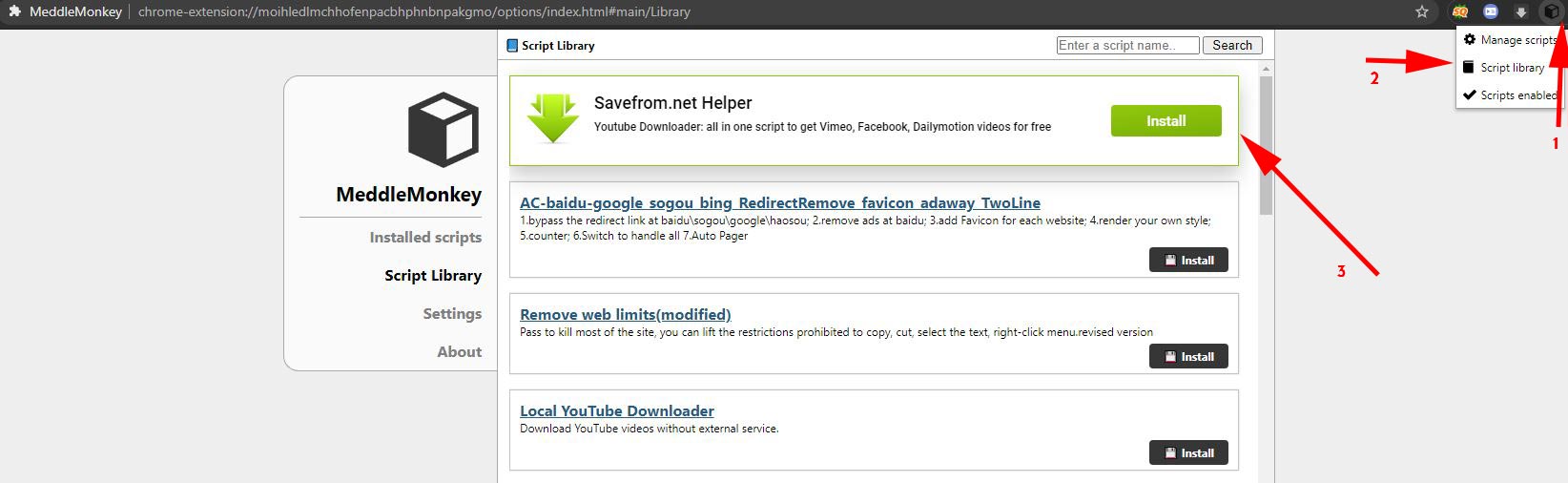
- Setelah klik Install, akan masuk ke halaman Installing Scrip, klik Confirm Instalation untuk mengkonfirmasi instalasi script SaveFrom Helper.
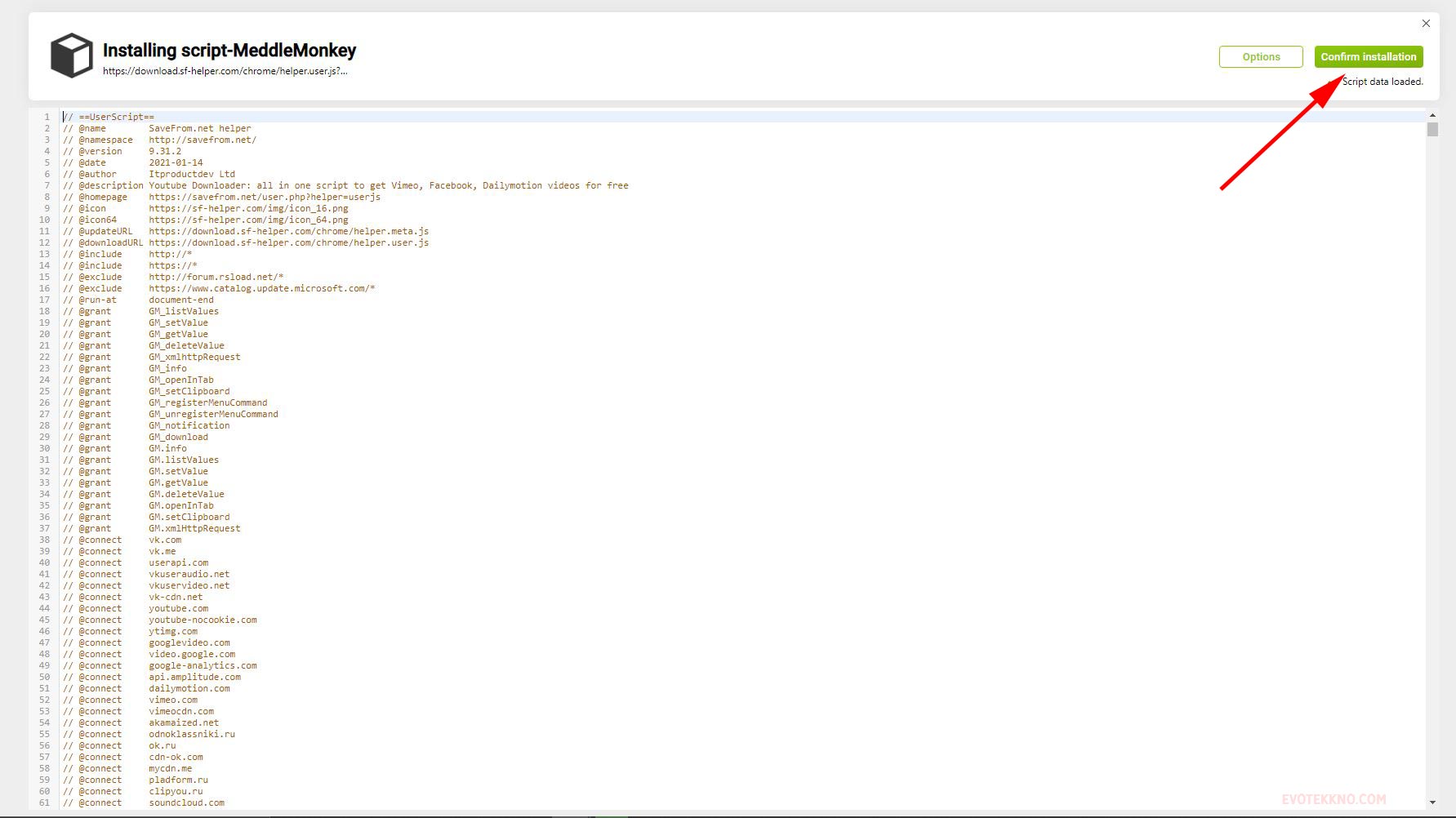
Jika tertulis “script installed” dengan tertanda centang, berarti script tersebut sudah terpasang. Sekarang Anda tinggal melihat apakah tombol Download sudah muncul atau belum?
Hasil
Berikut contoh di beberapa media sosial sudah ada tombol download pada video nya.
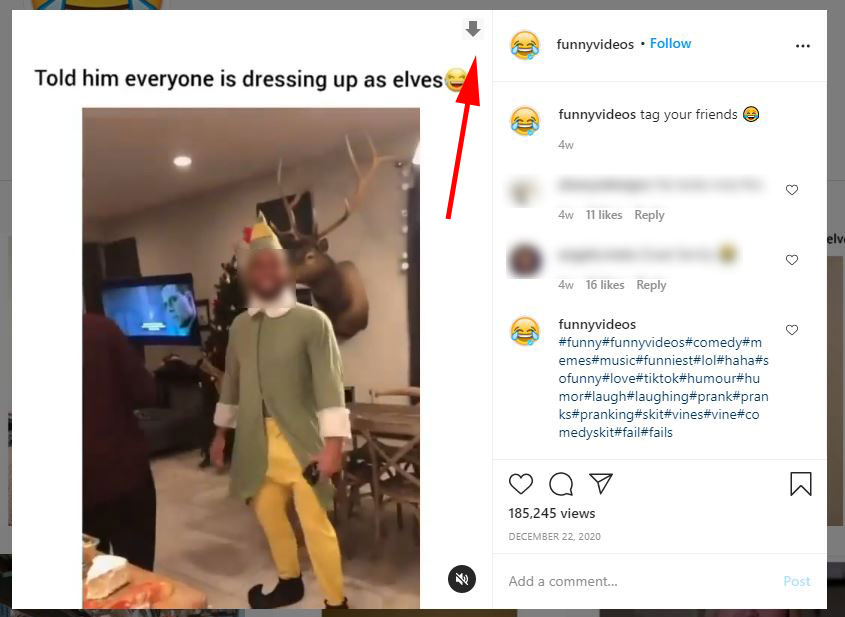
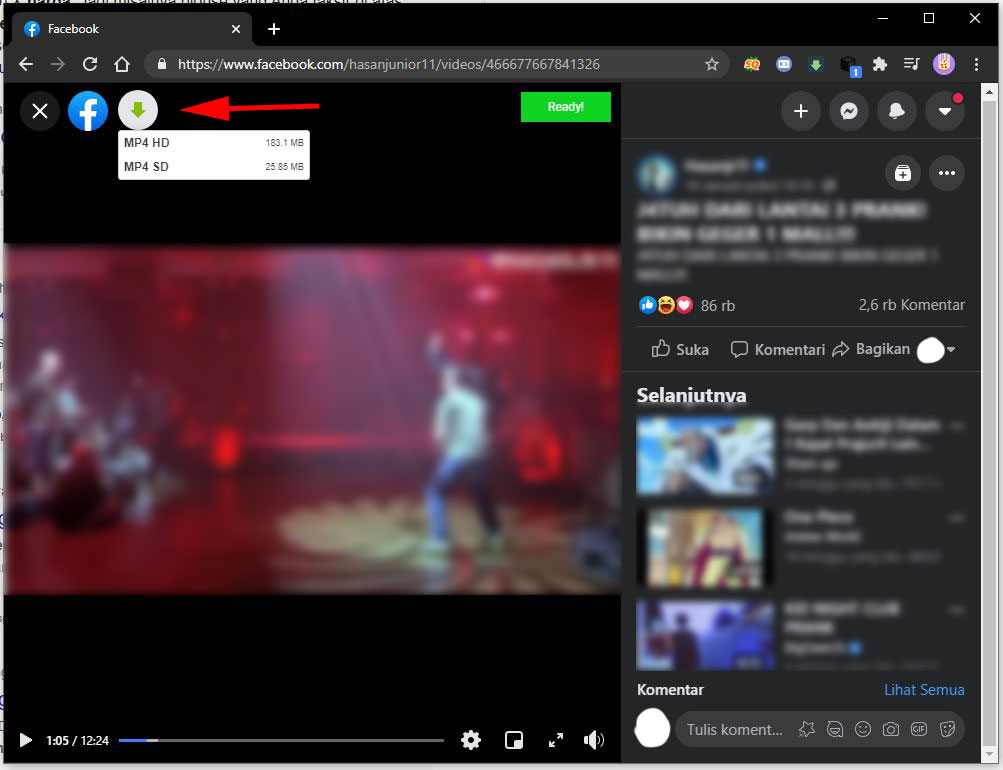
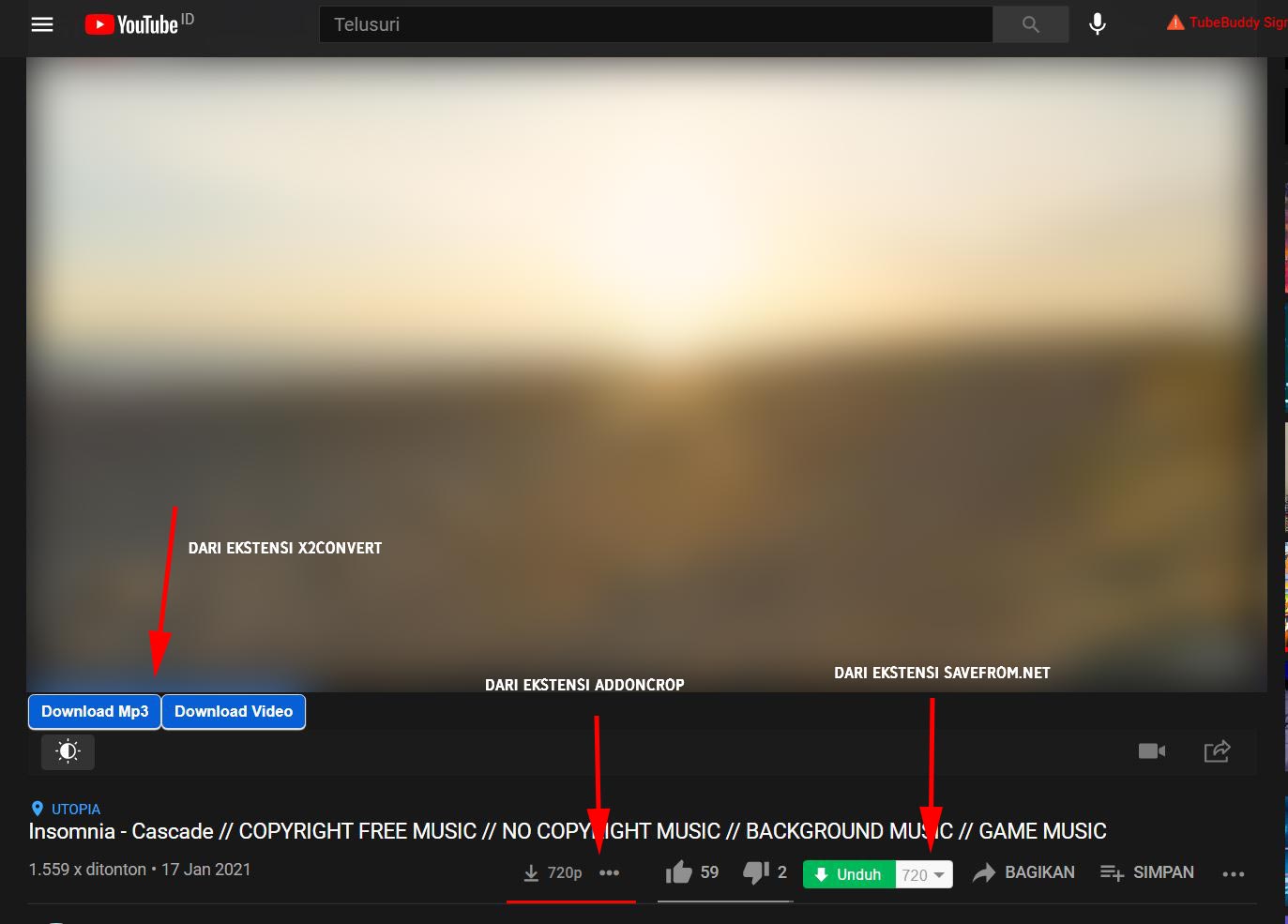
Catatan:
- Pastikan ekstensi tersebut aktif, untuk Chrome Anda bisa memeriksanya dihalaman ini “chrome://extensions/” masukan URL tersebut di Address Bar.
- Jika ekstensi MeddleMonkey tidak ada atau belum terpasang, Anda coba instalasi ulang kembali file SF-Helper.exe, namun bila masih tetap, coba install manual ekstensi nya disini [MeddleMonkey]
- Link MeddleMonkey tidak bisa dibuka? Anda bisa menggantinya dengan ekstensi [TamperMonkey], untuk install script bisa [Script SF Helper]
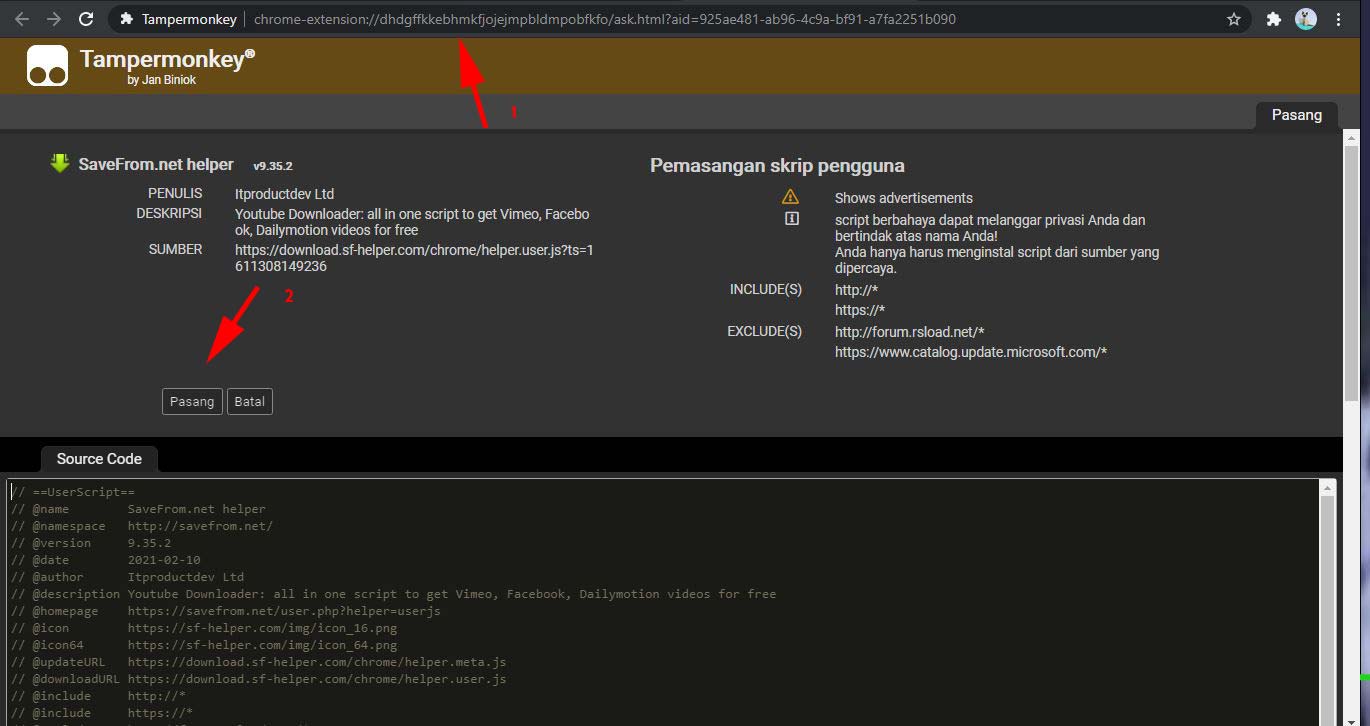
TamperMonkey – Install Script SaveFrom.net - Untuk Mozilla FireFox Anda bisa menggunakan ekstensi [GeaseMonkey]
Penutup
Mungkin ada yang bertanya apakah memasang skrip tersebut aman? Menurut Norton Safe Web, script dari SaveFrom.net aman. Maka tak perlu khawatir, Anda juga saat memasangnya bisa melihat kode yang terpampang.
Itulah caranya install script SaveFrom.net, bagaimana cukup mudah bukan, Anda sekarang dapat mengunduh video, gambar dan juga audio sesuai dengan platform yang tersedia.
Semoga dapat membantu, jika ada pertanyaan dan saran, Anda bisa menuliskannya pada kolom komentar bawah.
Baca juga artikel terkait Media Sosial